1. Mục đích
Bổ sung tính năng Tìm kiếm chứng từ nâng cao theo nhiều điều kiện, giúp người dùng tìm kiếm chứng từ một cách nhanh chóng và thuận tiện nhất
2. Chi tiết thay đổi
- Từ trước phiên bản R34: Để tìm kiếm chứng từ người dùng phải vào các báo cáo liên quan để tìm. Ví dụ:
- Để tìm các phát sinh hạch toán liên quan đến 1 đối tượng, người dùng phải vào Sổ nhật ký chung để tra cứu.
- Để tìm phát sinh của vật tư trong kỳ thì phải xem Sổ chi tiết vật tư hàng hóa, sổ chi tiết bán hàng,…
- Từ phiên bản R34 trở đi: Người dùng có thể thực hiện thiết lập các điều kiện tìm kiếm để phần mềm tự động tìm kiếm chứng từ một cách nhanh chóng và thuận tiện.
3. Hướng dẫn trên phần mềm
- Để thực hiện chức năng tìm kiếm chứng từ nâng cao, người dùng nhấn chuột vào thanh tìm kiếm và chọn Tìm kiếm chứng từ nâng cao.
- Ngoài ra, khi đang thao tác trên bất kỳ phân hệ nào nếu cần tìm kiếm, người dùng có thể sử dụng phím tắt sau:
– ALT + X: Tìm kiếm nhanh
– ALT + Y: Tìm kiếm chứng từ nâng cao
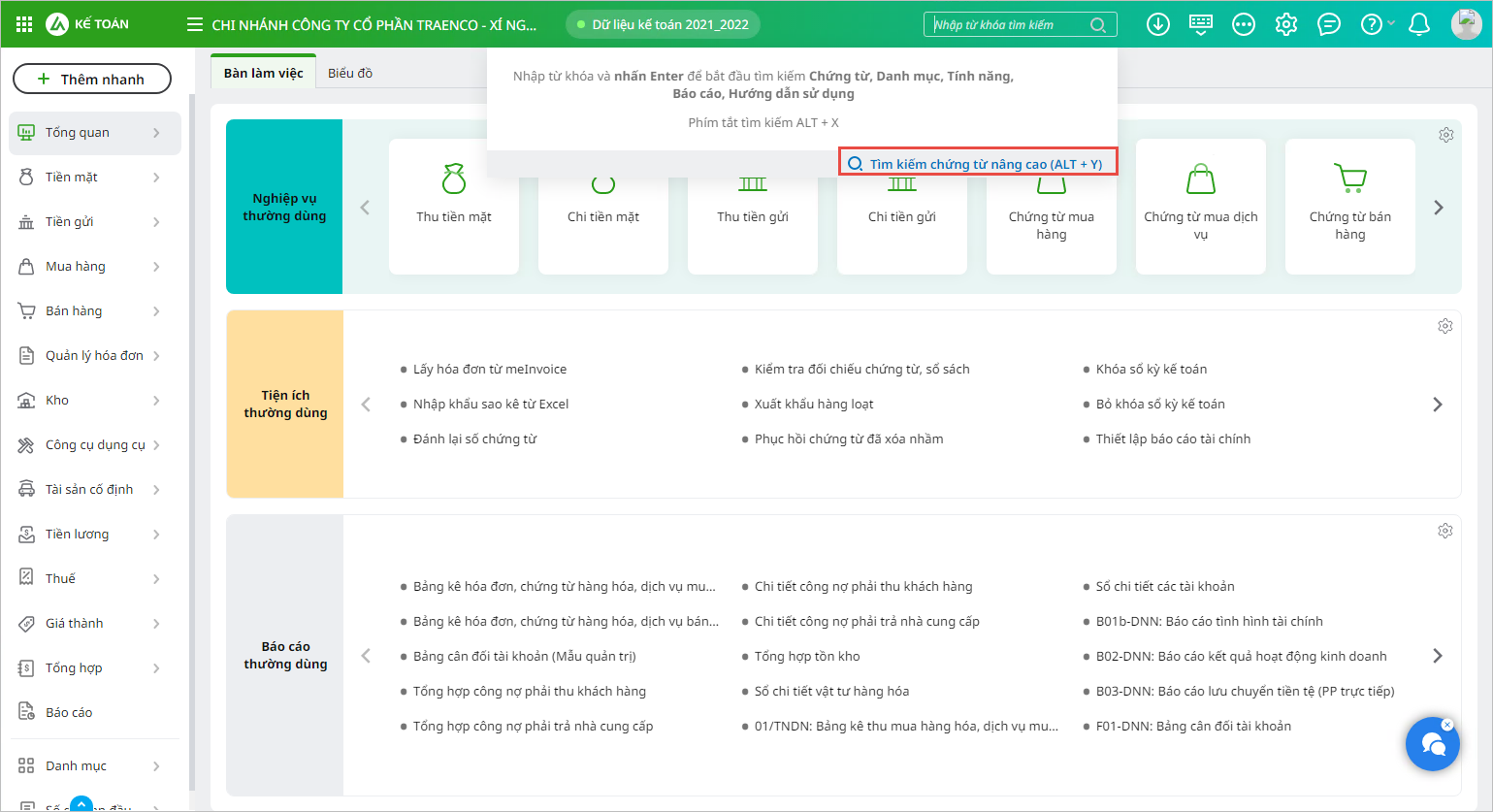
- Phần mềm chuyển sang giao diện tìm kiếm chứng từ. Phần mềm mặc định chọn phạm vi tìm kiếm là tất cả chứng từ. Người dùng có thể chọn lại một trong ba điều kiện:
– Tất cả chứng từ: Phạm vi tìm kiếm theo điều kiện là tất cả chứng từ.
– Chứng từ ghi sổ: Phạm vi tìm kiếm theo điều kiện là các chứng từ đã ghi sổ.
– Chứng từ chưa ghi sổ: Phạm vi tìm kiếm theo điều kiện là các chứng từ chưa ghi sổ.
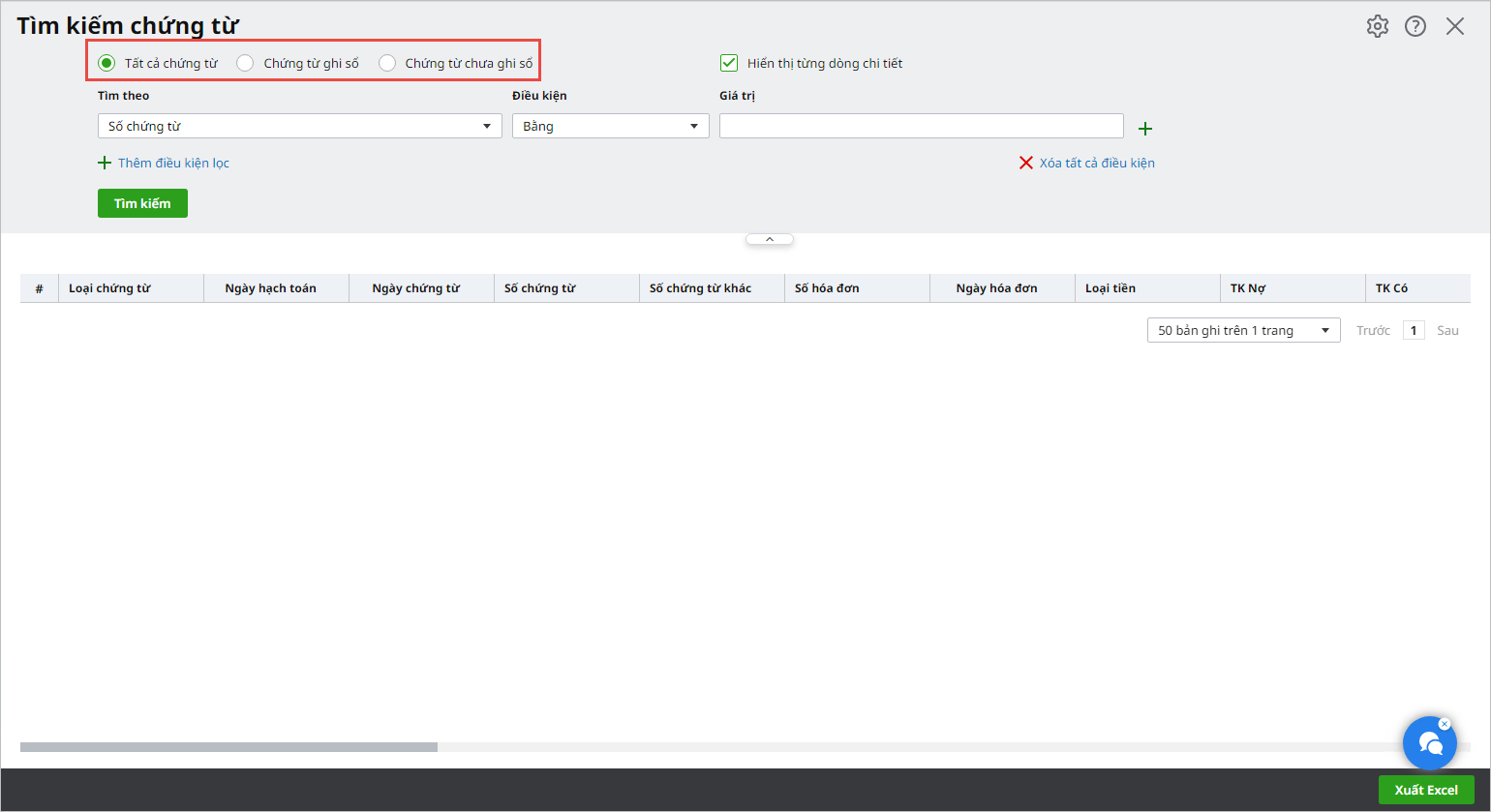
- Sau đó, người dùng thiết lập các điều kiện tìm kiếm nâng cao như sau:
- Tại trường Tìm theo, chọn đối tượng tìm kiếm
- Sau đó chọn điều kiện tương ứng với đối tượng và điền giá trị đối chiếu theo điều kiện.
- Ví dụ: Tìm các chứng từ bán hàng phát sinh ngày 29/03/2023. Người dùng chọn đối tượng thứ nhất là loại chứng từ bán hàng. Sau đó chọn thêm điều kiện lọc là ngày chứng từ.
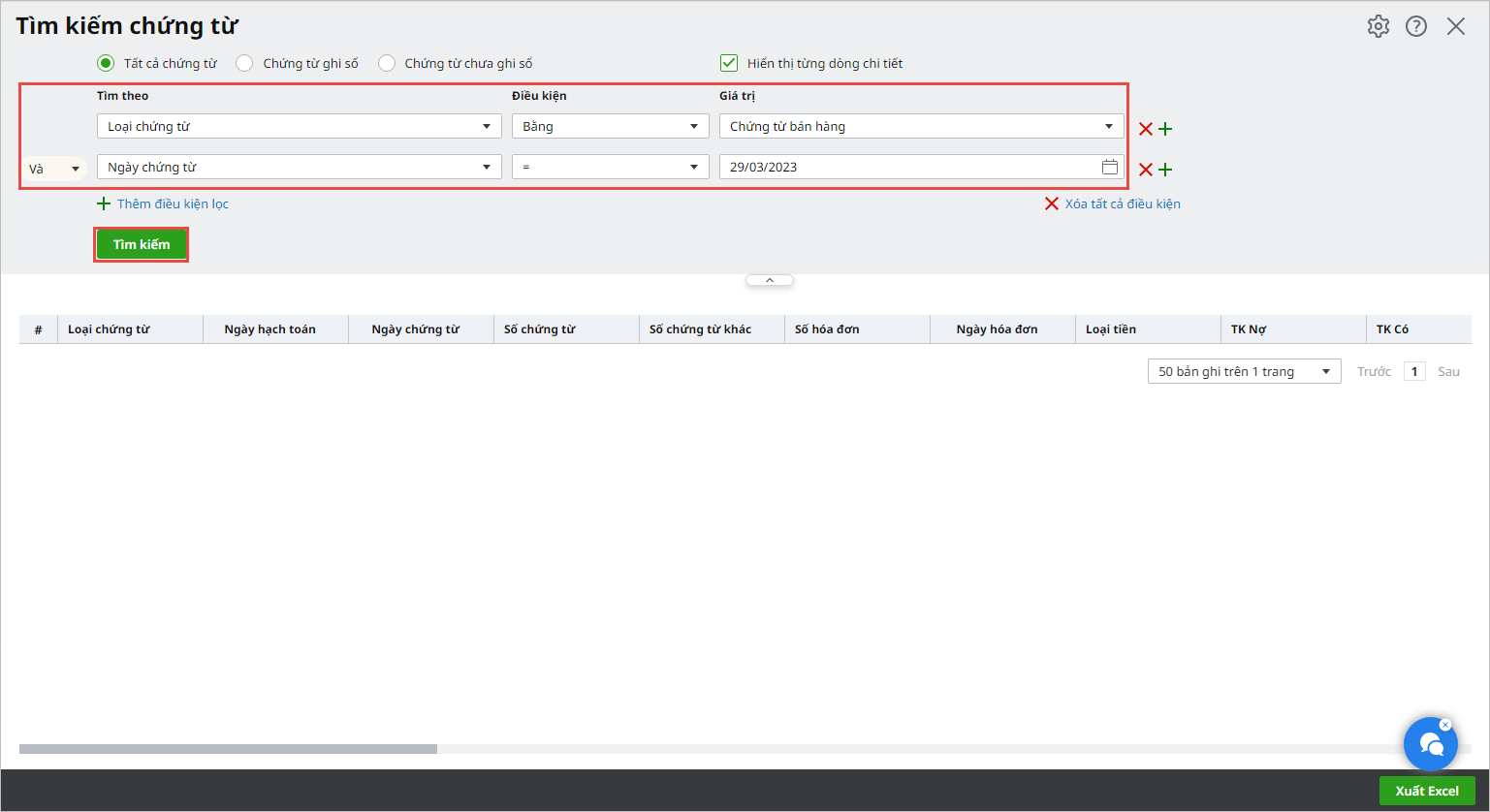
- Nhấn Tìm kiếm. Chương trình sẽ tự động tìm kiếm các chứng từ thỏa mãn điều kiện mà người dùng đã thiết lập và trả về kết quả:
- Đặc biệt, phần mềm ngầm định lựa chọn Hiển thị từng dòng chi tiết , cho phép phần mềm hiển thị kết quả là các dòng chi tiết trong các chứng từ thỏa mãn điều kiện lọc.
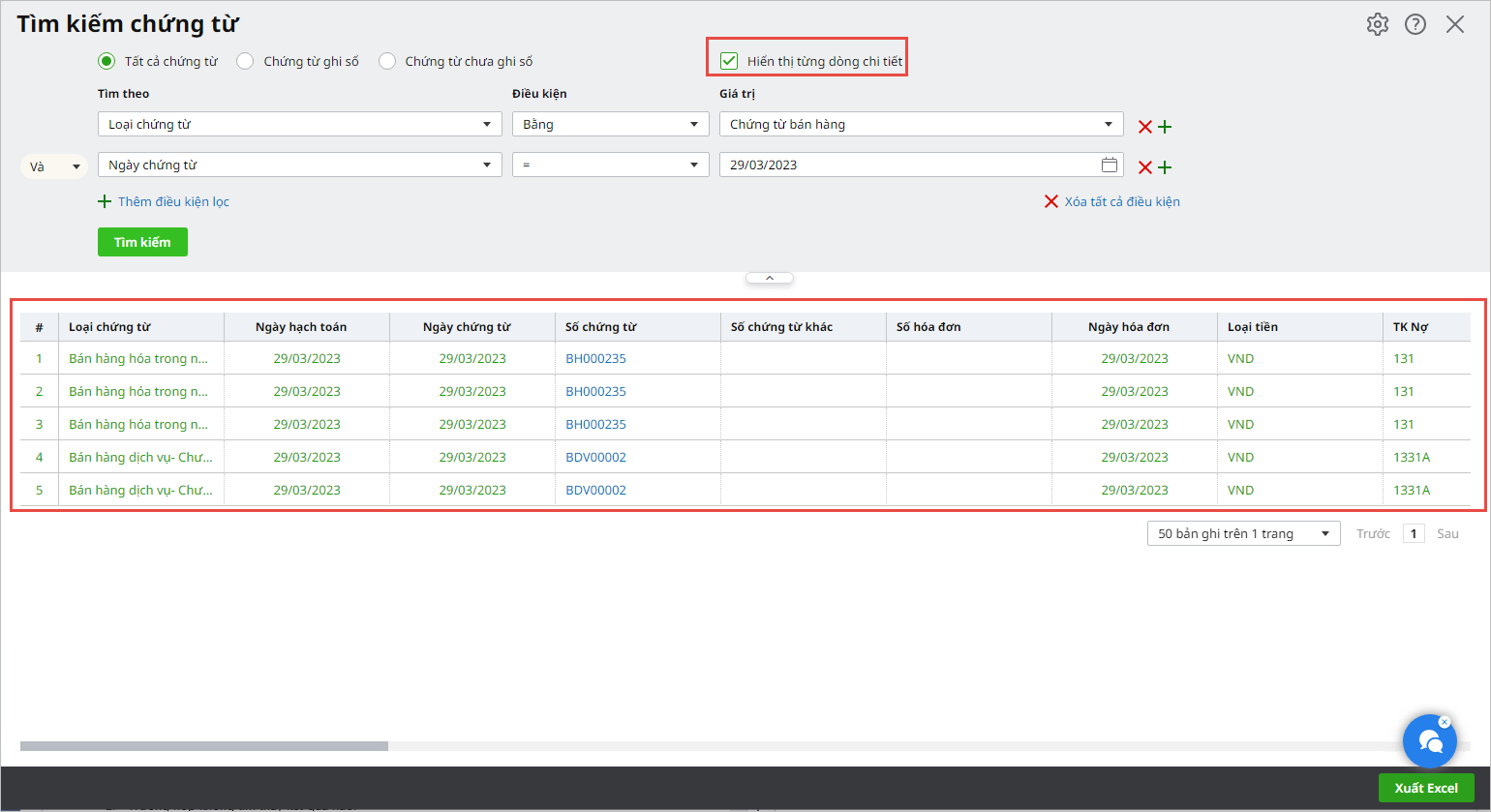
- Nếu chỉ cần hiển thị kết quả là các chứng từ thỏa mãn điều kiện lọc, người dùng bỏ tích Hiển thị từng dòng chi tiết.
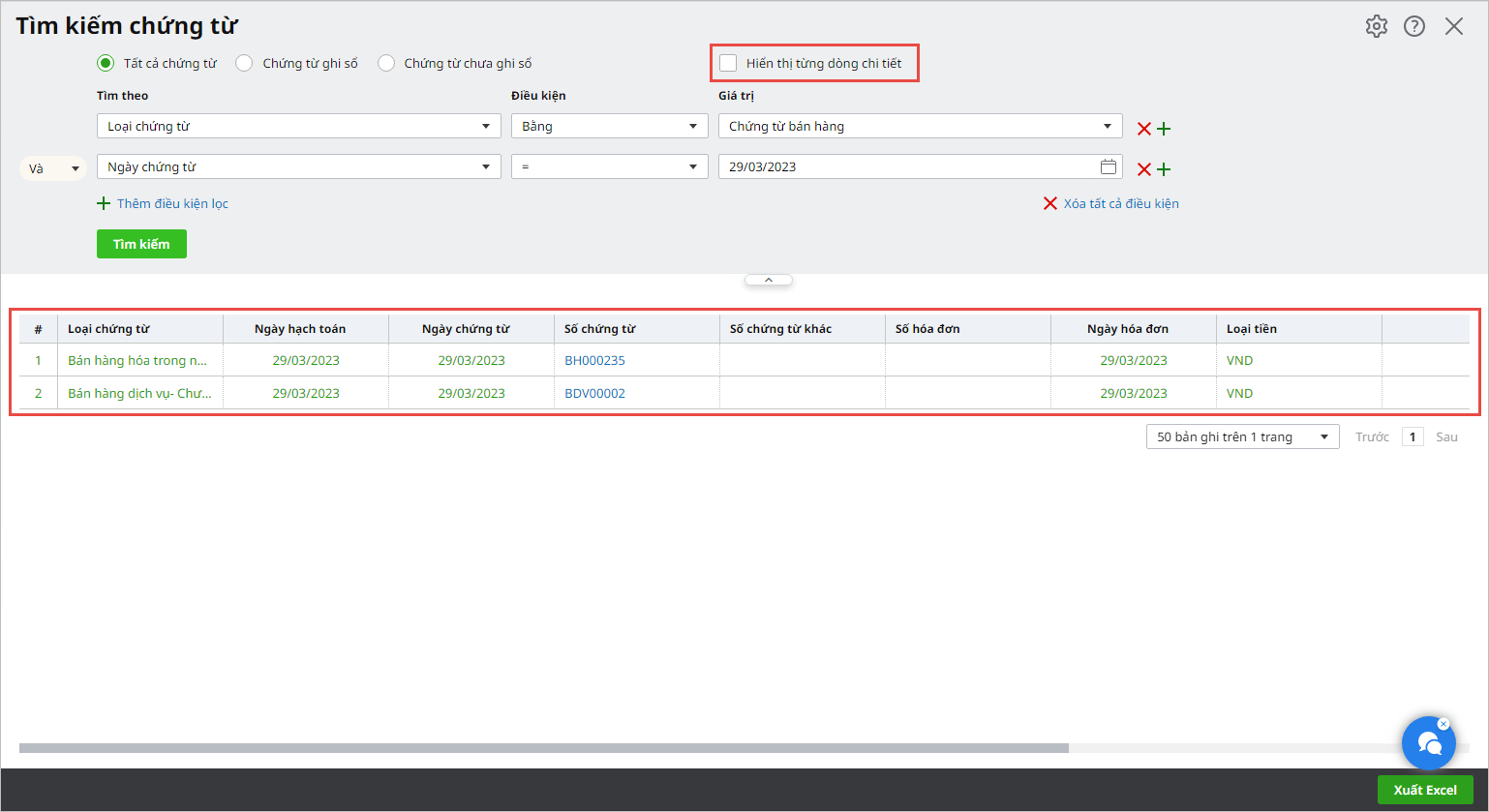
- Người dùng có thể thiết lập đồng thời nhiều dòng điều kiện để thu hẹp phạm vi tìm kiếm chứng từ. Các chứng từ tìm được phải thỏa mãn đồng thời tất cả các điều kiện này. Để thêm điều kiện tìm kiếm, người dùng thao tác như sau:
– Cách 1: Nhấn vào dấu + màu xanh bên cạnh điều kiện lọc đang có sẵn, điều kiện lọc được thêm sẽ ở ngay liền sau của dòng điều kiện có sẵn.
– Cách 2: Nhấn Thêm điều kiện lọc, điều kiện lọc vừa thêm này sẽ nằm ở dòng cuối cùng của điều kiện lọc.
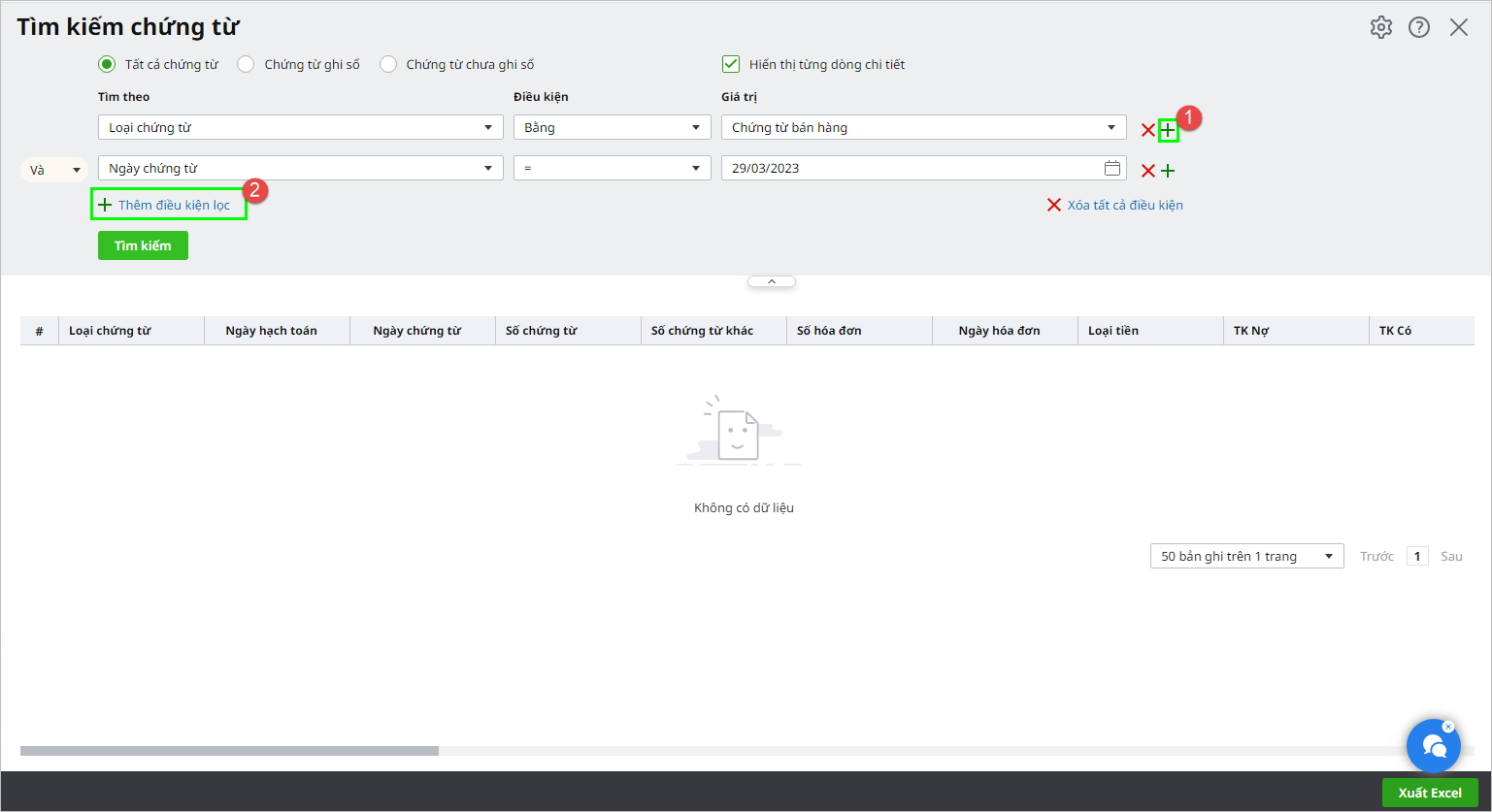
- Tương tự, để xóa bớt điều kiện lọc, người dùng nhấn vào biểu tượng chữ X màu đỏ bên cạnh điều kiện lọc để xóa từng điều kiện hoặc nhấn vào Xóa tất cả điều kiện lọc.



